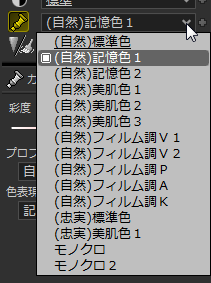夏が終わり、秋の気配ですね。
あっと言う間に終わってしまった夏ですが、みなさんは夏の写真をたくさん撮れましたか?
今回はそんな夏の写真を、基本調整項目(露出・ホワイトバランス・調子)をメインに使って調整してみたいと思います。

〇花火 (RAWデータ)
花火の写真は難しいですよね。
スターマインのように連続で上がる花火の場合、シャッター速度を速くすると花火の数が少なすぎてしまうし、長すぎると白とびしてしまい、なかなかうまく撮れません。
もし白とびしてしまってもRAWデータであれば色が出てくる場合もあります。
例えばこの写真
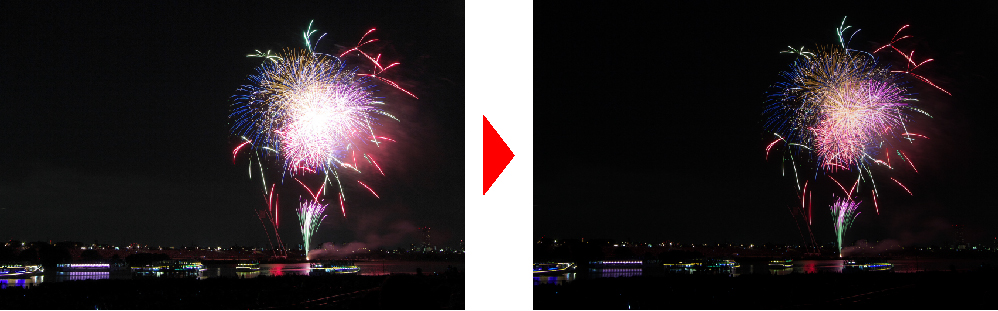
中心部分に花火が重なりすぎて白とびしてしまいました、この写真をSILKYPIX Developer Studio Pro7を使いRAW現像処理すると右の写真のように花火の色が戻ってきました。
今回調整した項目は『露出補正』のみです。
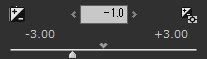
露出補正のスライダーをマイナスに動かすだけでとても簡単です。
花火のように一発勝負の写真は、後から調整できるRAWデータで撮影しておくと安心です!
〇ひまわり (RAWデータ)
一本だけ飛び出たひまわりを撮った写真です。
撮影時に露出をマイナス補正で撮影してしまいました。
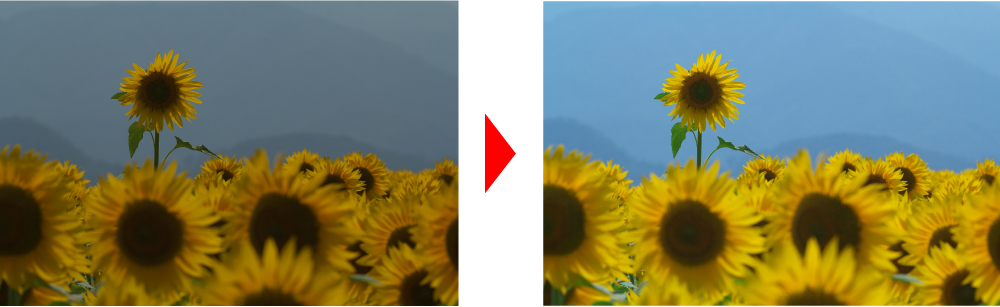
マイナスで撮影してしまった分、プラスに露出補正します。
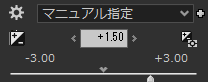
明るくするとオレンジかぶりが目立ってきてしまうのでホワイトバランスの色温度のスライダーを、数値が低い方へ持っていきます。
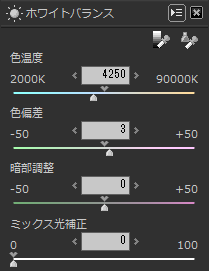
最後に、夏らしい写真にしたいので彩度を変えて鮮やかにします。彩度のアイコンの横に『(自然)標準色』と書かれたところがありますが、ここをクリックするとあらかじめ用意されているカラーテイストを選択して彩度を決めることができます。
今回は『(自然)記憶色1』に設定しました。
〇ひまわり (JPEGデータ)
陽が傾き始めたひまわり畑の写真です。
ひまわりは太陽の方に顔を向けると良く聞きますが、そんなことはなく、皆太陽に背を向けこっちを向いているので逆光での撮影となった一枚です。
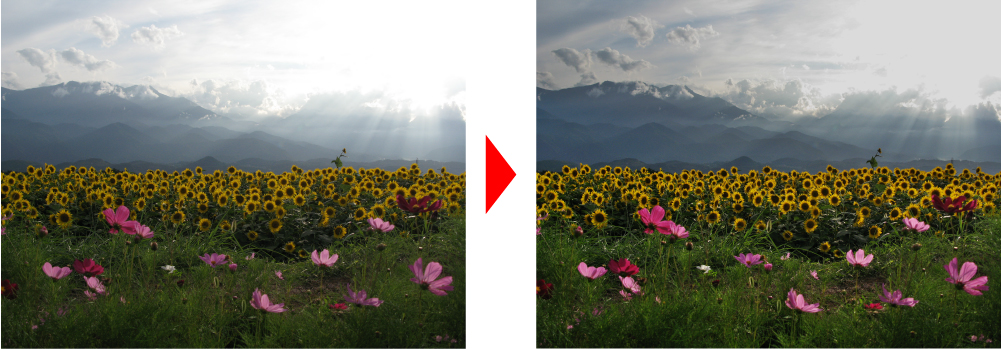
この写真はひまわりに露出を合わせたので空が白とびしております。
調整項目は『露出補正』『HDR』『コントラスト』です。
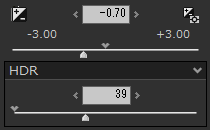
露出をマイナス補正して空の雲を再現しました。手前の暗い部分と空の明るい部分を両方表現したいのでHDRを使い調整しました。
最後にコントラストを使用して終了です。
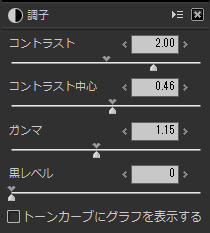
調子の中のコントラストのみプラスに調整して明暗差をハッキリさせることで、山の稜線やひまわり、コスモスがハッキリしてきます。基本調整だけでも彩度を使うことなく写真を鮮やかにすることができます。
〇海 (JPEGデータ)
夏の海と言えば海水浴ですが、今回の写真は静かな山間の湾を走る小さな遊覧船の写真です。
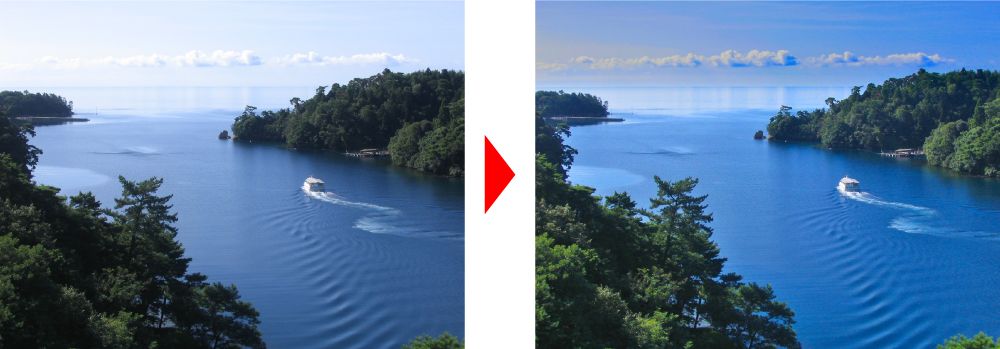
この写真は10年前に撮影したJPEG写真です。昔のJPEG写真も今の進化した画像処理技術できれいに甦ります。
この写真の調整項目は『HDR』『彩度』『部分補正』です。
森が逆光で暗くなっており、海と空が明るいのでHDRを少し掛けてあげます。
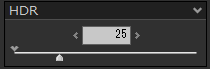
HDRは写真の中から暗い部分を自動検出して明るく、明るすぎる部分を暗く補正する機能です。
全体的に色が薄いので彩度を上げます。
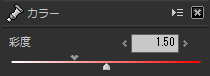
水平線から上の空の部分をもっと色を出すために部分補正機能の段階補正フィルターを使います。
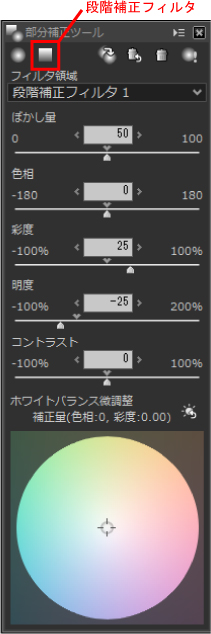
部分補正ツールの中にも彩度や明度、コントラストなどがあり、円形補正フィルタや段階補正フィルタで指定した部分だけに適用させることができます。
▼補正範囲のイメージ
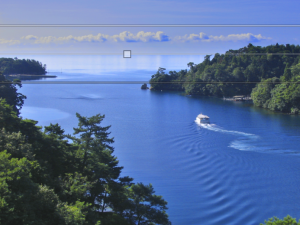
水平線に3本の線の真ん中を合わせて使用します。
〇列車の中 (JPEGデータ)
次の写真はこちら。
昔走っていたであろう今はもう動いていない列車の中をローアングルで撮影したものですが、左の元写真はシートが青かったからか、全体的に青っぽく感じます。

色温度のスライダーで調整しても良いのですが、座席のグレーの部分をそのままの色で表現したいので、今回はホワイトバランスの中にある『グレーバランスツール』を使いました。
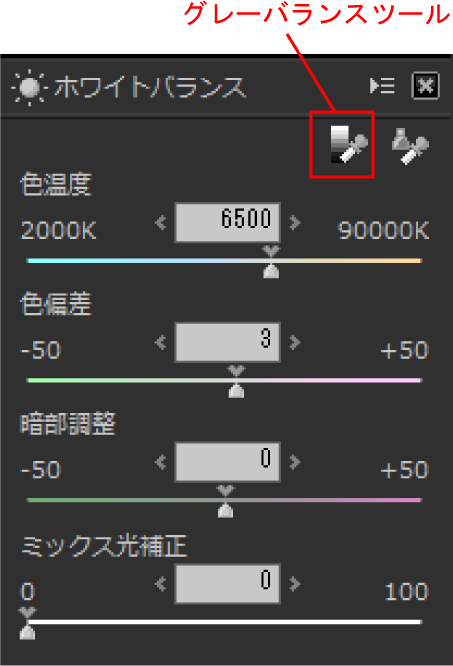
または、こちらにもアイコンがあります。

『グレーバランスツール』とは、写真に写った元々グレーだった部分を選択すると、その部分をグレーとして再現するのに適したホワイトバランスに設定することができる機能です。

今回の写真では上記の部分を選択しました。
ホワイトバランスは色温度によってその写真の雰囲気を変えることができます。
青っぽくして冷たい雰囲気にするか、赤っぽくして温かみのある雰囲気にするか、もしくはその時見た印象のまま表現するか。ホワイトバランスを使って写真をさらに印象的に仕上げてみて下さい。
今回使用したソフト、プロフェッショナル版RAW現像ソフト『SILKYPIX Developer Studio Pro7』と、スタンダード版RAW現像ソフト『SILKYPIX Developer Studio 7』ならJPEG、RAW両方の調整が行えます。